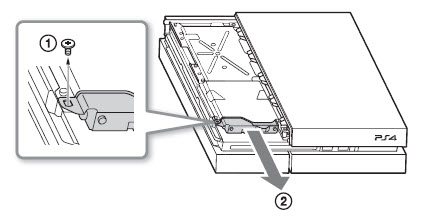- Решаем проблемы с Playstation 4
- Синий огонь смерти
- Громкий шум или красный огонь смерти
- Ошибка в сохранениях игр
- Проблема с HDMI-портом
- Проблемы с дисководом
- Нет признаков жизни при включении
- Проблемы с подключением флешки
- PS4 не подключается к WiFi
- Быстро стирающиеся стики
- Простых способов исправить проблему с мигающим синим светом на PS4 | Нет питания
- Распространенные причины мигания PS4 или проблемы с мигающим синим светом
- Случайная ошибка PS4.
- Неработающий блок питания PS4.
- Проблема с телевизором.
- Плохой кабель HDMI.
- Программный сбой PS4.
- Неисправность оборудования консоли.
- Устранение проблемы с мигающим синим светом на PS4
- Ремонт: обратитесь за помощью в сервисный центр Sony или в сторонний магазин
- Предлагаемые показания:
- Получите помощь от нас
Решаем проблемы с Playstation 4
Предугадать абсолютно все технические и программные недоработки консоли при ее создании не представляется возможным — наверняка годы бы ушли на одно тестирование и мы получили бы приставку не в 2013 году, а, например, в 2015 или даже позже. Но хоть после покупки PS4 проблемы могут возникнуть, мы постараемся их решить малой кровью.
Синий огонь смерти
Особенно на Playstation 4 проблемы с постоянно светящимся синим индикатором часто возникали во время выхода приставки в свет, то бишь во время первых продаж. Сейчас вероятность синего огня минимальна, но если это произошло, то консоль не выводит изображение на экран телевизора и постоянно мигает синим цветом.

Синий экран смерти на PS4 (BLOD).
Это может произойти по следующим причинам:
- проблемы с питанием;
- проблемы с жестким диском или с другим железом приставки.
Sony представила официальный список действий, которые могут помочь оживить приставку:
- Полностью выключить приставку, дотронувшись до кнопки выключения и держать палец около 7 секунд до тех пор пока приставка не пикнет дважды.
- Когда все индикаторы погаснут — отсоедините от приставки кабель питания.
- Внимательно проверьте все кабеля, а так же корпус приставки на предмет внешних повреждений. Так же можете попробовать подклбчить консоль с помощью других кабелей питания и HDMI.
- Перезагрузите приставку.
Если не помогло, самое время проверить жёсткий диск:
- выключите приставку отсоедините кабель питания и все остальные шнурки;
- снимите крышку корпуса, как это показано на картинке (она съезжает в бок):
- сняв крышку необходимо проверить хорошо ли закреплён жесткий диск и не имеет ли он внешних повреждений; он крепится всего одним болтом:
- при выявлении неустранимых проблем с винтом — его можно заменить на другой (не толще 9,5 мм и не менее 160ГБ).
Еще один способ решения проблемы — переустановка операционной системы. Для этого надо войти в режим Safe Mode:
- когда приставка выключена, зажмите кнопку включения на 7 секунд;
- будет два сигнала — первый когда вы только прикоснулись, второй через 7 секунд;
- подключите контроллер к приставке через USB кабель и нажмите кнопку PS;
- в появившемся меню необходимо выбрать 7 пункт — Initialize PS4 (Reinstall System Software).
Будьте внимательны — при переустановке системы ВСЕ данные с жесткого диска будут удалены, включая все игры, сейвы, скриншоты, информация об учётной записи и тд. Система будет переустановлена с приготовленной флешки, на которую необходимо заранее записать необходимые файлы.
Если эти методы не принесли результата, то следует обратиться в сервисный центр и по гарантии заменить консоль на работающую.
Громкий шум или красный огонь смерти
Если PS4 шумит, это означает, что температура консоли превышает допустимый показатель и кулер начинает работать на более высоких оборотах. Обычно шум PS4 вызван неправильной установкой консоли, например, если вы поставили приставку в какое-то узкое место где нет необходимой циркуляции воздуха. Некоторым людям покажется, что побороть шум можно если Playstation 4 отнести в ремонт, однако это не так — достаточно лишь установить приставку в более просторное место, где будет достаточно воздуха для охлаждения.
С перегревом шутить не стоит, ведь если не обращать на шум внимания, то возможна ситуация, когда PS4 не включается вследствии красной полоски из-за высокой температуры (красный огонь смерти). Сгореть она конечно не сможет — сработает аварийная система и приставка попросту выключится, но такие «танцы» в любом случае не пойдут консоли на пользу и рано или поздно она может выйти из строя совсем.
Ошибка в сохранениях игр
Эта проблема тоже может возникнуть если консоль родом из ранних партий. Это не технический брак PS4, а лишь программный, поэтому все можно легко решить.
Судя по отзывам владельцев, приставка попросту сообщала об ошибке «ce-34878-0«, которая повреждала сохранения игр. Да, верно, наиграв 15 часов в какой-то однопользовательской игре, пользователь мог столкнуться с тем, что ему нужно заново начинать прохождение для того, чтобы увидеть концовку.
Решить эту неприятность можно довольно просто — обновите игру и прошивку консоли до последней версии. Если же это не помогло, то решение может подсказать техподдержка PS4.
Проблема с HDMI-портом
В некоторых старых моделях Playstaion 4 наблюдается заводской брак — в разъеме для HDMI-кабеля наблюдается маленький кусок металла. Если приложить силу и пытаться затолкать кабель в разъем, то можно повредить не только разъем для него, но и сам кабель.
Впрочем, ремонт PS4 можно провести в домашних условиях — просто загоните выпирающий металл вниз и все будет хорошо.
Проблемы с дисководом
Некоторые владельцы соньки сообщают, что консоль у них сама включается и извлекает диск из привода. Неприятная проблема, которую, впрочем, вполне легко решить. Только решений целых три, может быть вам поможет один способ из нескольких нижеперечисленных.
- Сделайте ребилд приставки — когда включаете PS4, нужно кнопку включения удержать семь секунд (войдя в Safe Mode) и затем выбрать пятый пункт под названием «Rebuild Database».
- Если не помогло переходим ко второму пункту — удаляем приложение PS из ваших мобильных устройств, существует теория, что в нем присутствует глюк — приказ системе вытащить диск из привода.
- И третий вариант, который скорее всего поможет — ставим консоль так, чтобы расстояние между дном приставки и поверхностью, на которой она стоит было чуть больше. Возможно, у вас сенсорная кнопка, извлекающая диск, слишком чувствительна.
Нет признаков жизни при включении
Если у вас Playstation 4 не включается, следует посмотреть, подает ли она какие-то признаки работы. Если при включении никакие индикаторы не загораются и консоль выглядит совершенно неработающей, обязательно проверьте кабель питания, ибо проблема может быть именно в нем. Например, можно взять кабель у товарища или же использовать аналогичный кабель от PS Vita.
Не помогло и даже после этих действий у вас не включается Sony Playstation 4? Можно попробовать отсоединить кабель питания от приставки, подождать полчаса и попробовать снова.
Но что делать, если PS4 не включается все равно? Ответ один — несите ее в сервисный центр и меняйте по гарантии.
Проблемы с подключением флешки
У некоторых владельцев ps4 не видит флешку. Первый возможный вариант решения этой проблемы заключается в правильной файловой системе накопителя. Отформатируйте вашу флешку с помощью стандартных средств Windows в формат FAT32.
Второй вариант решения связан с неправильным использованием флешки — на данный момент накопитель можно использовать только для обновления программного обеспечения или же для копирования сейвов, скриншотов или видео. Остальные функции Sony обещает добавить в будущих прошивках.
PS4 не подключается к WiFi
Консоль не видит сеть, прерывает подключение во время загрузки чего-либо или же видит сеть, но не подключается.
Решение заключается в правильной настройке вашего роутера, например, можно выставить канал на девятый, если по умолчанию стоит «авто».
Второй вариант — прописать DNS вручную — 8.8.8.8, а также 8.8.4.4.
Третий способ решения — восстановить стандартные настройки роутера.
Если даже это не помогло, можно попросту подключаться не через Wi-Fi, а использовать кабель.
Быстро стирающиеся стики
Если на вышеописанные проблемы жалоб не очень много, то к некачественному материалу стиков множество претензий. После покупки PS4 у многих пользователей стики очень быстро изнашиваются и геймпад выглядит не очень красиво.
Решение простое — приобрести специальные накладки, избавляющие от этой проблемы.
На этом давайте закончим, основные проблемы указаны. Хочу заметить, что после прочтения данной статьи у вас может сложиться неправильное мнение о том, что Playstation 4 состоит целиком из недостатков. Это далеко не так — Sony утверждает, что в самой первой партии PS4 доля брака была всего 0,4%, поэтому подавляющее большинство пользователей не столкнулись ни с одной из вышеописанных неприятностей.
Да и консоли этой компании издавна получили репутацию надежных устройств, которые могут проработать годы без каких-либо неприятностей.
Как видите, все проблемы можно решить, поэтому покупку откладывать не стоит, тем более библиотека игр постепенно наполняется хитами.
Напоследок хочется добавить еще парочку видео.
Источник
Простых способов исправить проблему с мигающим синим светом на PS4 | Нет питания
Неважно, новичок вы в PS4 или нет, мигающий синий индикатор определенно требует внимания. Ваша консоль PlayStation может отображать различные световые индикаторы, и мигание на ней может быть сигналом серьезной проблемы или временной ошибки. Эта проблема начала возникать с первыми партиями консоли много лет назад, и до сих пор проблема не исчезла навсегда.
Если вы один из невезучих владельцев PS4, у которых есть эта проблема , это руководство по устранению неполадок поможет вам определить причину. Надеюсь, вы сможете решить проблему со своей стороны с помощью приведенных ниже решений.
Распространенные причины мигания PS4 или проблемы с мигающим синим светом
Хотя проблема с мигающим синим светом на PS4 уже не так распространена, как много лет назад, время от времени все еще возникает ряд пользователей. Это связано с тем, что проблема может быть вызвана рядом факторов. Ниже приведены некоторые из распространенных причин, которые мы определили для этой проблемы на протяжении многих лет.
Случайная ошибка PS4.
На вашей PS4 может временно мигать синий свет. из-за случайного сбоя в системе. Это может произойти, если консоль использовалась непрерывно в течение длительного периода. Также возможно, что система зависла. Попробуйте перезагрузить его и посмотрите, исчезнет ли проблема сама по себе.
Неработающий блок питания PS4.
Если ваша PS4 не включается и горит только мигающим синим светом, возможно, проблема с блоком питания. Скачки напряжения могут легко повредить блок питания. Попробуйте отключить блок питания от консоли и розетки и дать ему отдохнуть не менее 10 секунд. Если это не сработает, отключите его от удлинителя и подключите напрямую к розетке.
Проблема с телевизором.
В некоторых случаях проблема с телевизором. может помешать загрузке консоли. Убедитесь, что прошивка вашего телевизора полностью обновлена. Если вы не знаете, как это сделать, обратитесь к его документации или руководству.
Плохой кабель HDMI.
Неисправный HDMI может привести к множеству легко обнаруживаемых такие проблемы, как плохое или полное отсутствие видео и звука или мигающий синий свет на PS4. Если есть видимые признаки повреждения кабеля, такие как изгиб или разрыв изолятора, замените его и проверьте, нет ли проблемы. Убедитесь, что вы выключили телевизор и PS4, прежде чем отсоединять оба конца кабеля.
Программный сбой PS4.
Иногда случайная ошибка программного обеспечения может привести к свету индикатор проблемы на PS4. Если вы использовали консоль только для автономной игры, подключите ее к Интернету и посмотрите, есть ли доступное обновление программного обеспечения.
Неисправность оборудования консоли.
A Более серьезная причина проблемы с мигающим синим светом — аппаратная проблема PS4. Если ни одно из приведенных ниже решений не помогает, вы можете предположить, что проблема с PS4 может быть вызвана аппаратной неисправностью..
Устранение проблемы с мигающим синим светом на PS4
Ниже приведены шаги, которые вы можете сделать, чтобы решить проблему с мигающим синим светом на PS4. .
- Перезагрузите консоль.
Возможно, ваша консоль PS4 не полностью завершила процесс загрузки и зависает. Попробуйте сначала выключить его на контроллере и посмотрите, работает ли он. Вы также можете попробовать перезагрузить его, нажав и удерживая кнопку питания на передней панели. Если он не отвечает, отключите его от розетки или удлинителя и подождите около 1 минуты, прежде чем снова включить.
Попробуйте запустить PS4 в безопасном режиме.
Выполните следующие действия, чтобы перезагрузить PS4 в безопасном режиме. Вы должны сделать это, если ваш PS4 завис, но не загружается нормально. Вот шаги по загрузке в безопасном режиме:
-Выключите PS4, нажав кнопку питания на передней панели. Он должен мигнуть несколько раз, прежде чем консоль выключится.
-Нажмите и удерживайте кнопку питания, пока не услышите два звуковых сигнала: один при первом нажатии, а другой через семь секунд.
-Подключите DualShock 4 с помощью USB-кабеля.
-Нажмите кнопку PS в центре контроллера.
Если ваша консоль PS4 успешно загрузилась в безопасном режиме с помощью описанных выше шагов, это означает, что причина проблема скорее всего программного характера. Убедитесь, что вы проверяете наличие обновлений, чтобы исправить любые возможные проблемы с программным обеспечением.
Вы также можете попробовать использовать Initialize PS4 или Initialize PS4 (Reinstall System Software) варианты устранения возможных проблем с программным обеспечением в этом режиме.
Проверьте блок питания.
Если вы не можете перевести консоль в безопасный режим, обязательно проверьте блок питания или блок питания. Вы можете сделать это, нажав и удерживая кнопку питания на передней панели консоли не менее 10 секунд. Если консоль издаст два звуковых сигнала или выключится, пусть она сделает свое дело. Затем отключите кабель питания от розетки и на задней панели консоли примерно на минуту.
Используйте другой кабель HDMI.
Как упоминалось выше, одной из причин проблем с PS4 может быть кабель HDMI. Если у вас есть другой кабель, попробуйте использовать его и посмотрите, решит ли он проблему. Перед отключением убедитесь, что телевизор и консоль выключены.
Проверьте порт HDMI для PS4 и телевизора.
Изогнутый разъем HDMI на телевизоре или консоли PS4 также может вызвать проблему с мигающим синим светом. Обязательно визуально проверьте порты HDMI обоих устройств. Если PIN-код поврежден или погнут, вам, вероятно, придется отремонтировать устройство, так как для этого нет никаких средств.
Обновить прошивку телевизора.
По мере того, как телевизоры развивались на протяжении многих лет, сохранение всего, особенно программного обеспечения, иногда может испортить. Хотя производители делают все возможное, чтобы сделать свои продукты максимально совместимыми и свободными от ошибок, ошибки кодирования или ошибки все же могут возникать. Чтобы снизить вероятность возникновения проблем с микропрограммой телевизора, обязательно проверьте наличие обновлений программного обеспечения на этом этапе.
Убедитесь, что жесткий диск PS4 работает.
Проверять жесткий диск на PS4 рекомендуется только опытным пользователям. Это требует открытия консоли (и аннулирования гарантии в процессе) и поиска явных признаков повреждения жесткого диска. Если вы не можете сделать и то, и другое, позвольте профессионалу сделать это за вас. А еще лучше отправить консоль в ремонт.
Ремонт: обратитесь за помощью в сервисный центр Sony или в сторонний магазин
Если ни одно из решений в этом руководстве не поможет вам решить проблему, у вашей проблемы с PS4 должна быть более серьезная причина. Как минимум, на данном этапе вы рассматриваете вариант ремонта, поэтому обязательно обратитесь в Sony за помощью. Мы рекомендуем это, даже если на вашу консоль уже не распространяется гарантия (но в остальном она не открыта ни вами, ни кем-либо). Если ваша PS4 была ранее открыта вами или независимым техническим специалистом, Sony откажется смотреть на нее. В этой ситуации попробуйте принести консоль в стороннюю ремонтную мастерскую.
Предлагаемые показания:
- Простое исправление для контроллера Xbox One не работает. Включите | Нет питания
- Простые шаги для просмотра или потоковой передачи Netflix на Xbox One
- Простые способы перезагрузки (перезагрузки) или выключения Xbox One
- Простое решение для Xbox One с проблемой застревания диска (диск не открывается)
Получите помощь от нас
Возникли проблемы с телефоном? Не стесняйтесь обращаться к нам, используя эту форму. Мы постараемся помочь. Мы также создаем видеоролики для тех, кто хочет следовать наглядным инструкциям. Посетите наш канал YouTube TheDroidGuy для устранения неполадок.
Источник